 Vensim中文快速学习教程
Vensim中文快速学习教程
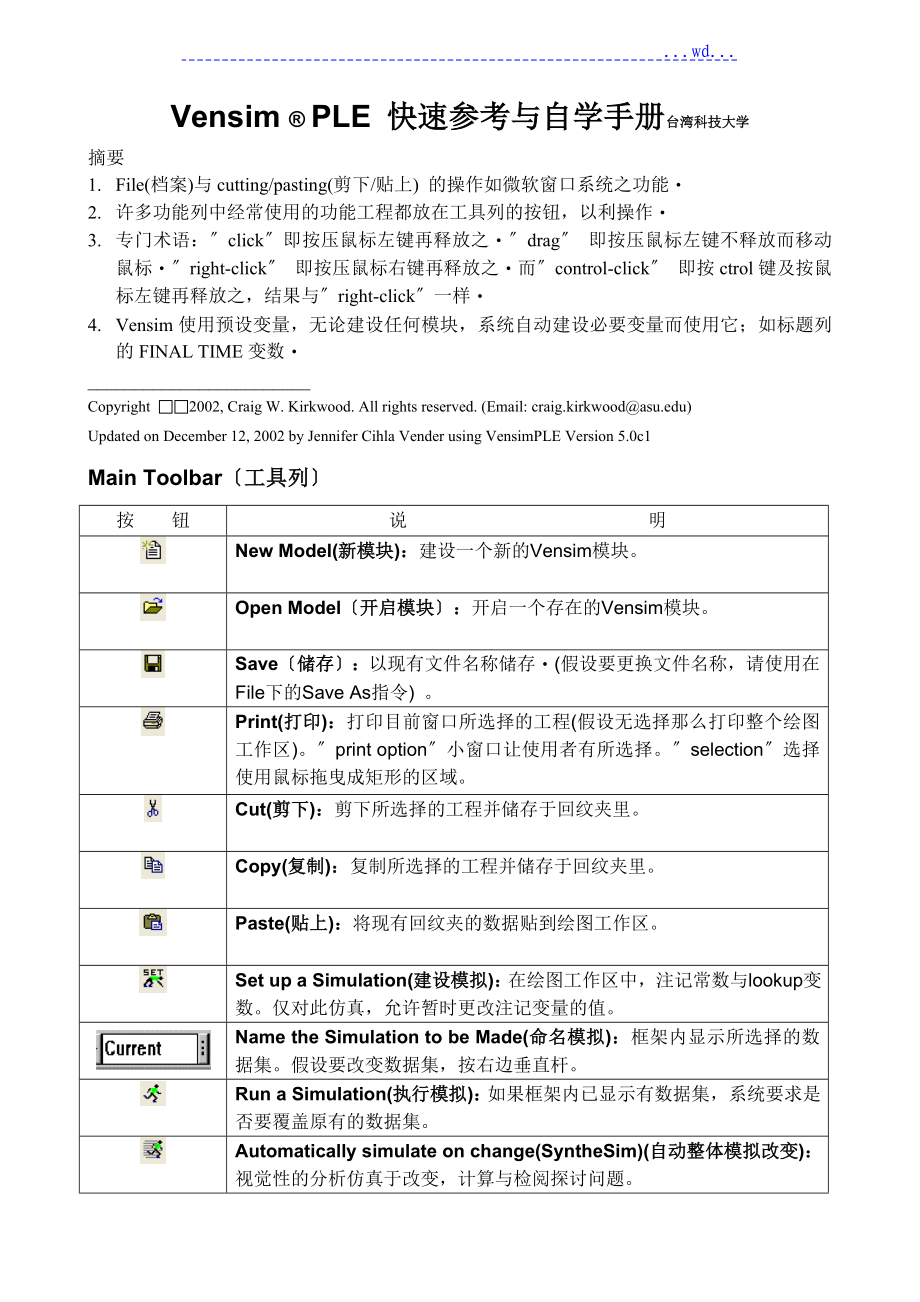


《Vensim中文快速学习教程》由会员分享,可在线阅读,更多相关《Vensim中文快速学习教程(16页珍藏版)》请在装配图网上搜索。
1、 ...wd... Vensim ® PLE 快速参考与自学手册台湾科技大学 摘要 1. File(档案)与cutting/pasting(剪下/贴上) 的操作如微软窗口系统之功能‧ 2. 许多功能列中经常使用的功能工程都放在工具列的按钮,以利操作‧ 3. 专门术语:〞click〞即按压鼠标左键再释放之‧〞drag〞 即按压鼠标左键不释放而移动鼠标‧〞right-click〞 即按压鼠标右键再释放之‧而〞control-click〞 即按ctrol键及按鼠标左键再释放之,结果与〞ri
2、ght-click〞一样‧ 4. Vensim使用预设变量,无论建设任何模块,系统自动建设必要变量而使用它;如标题列的FINAL TIME变数‧ ________________________ Copyright ã 2002, Craig W. Kirkwood. All rights reserved. (Email: craig.kirkwood@asu.edu) Updated on December 12, 2002 by Jennifer Cihla Vender using VensimPLE Version 5.0c1 Main Toolbar〔工具列〕 按 钮
3、 说 明 New Model(新模块):建设一个新的Vensim模块。 Open Model〔开启模块〕:开启一个存在的Vensim模块。 Save〔储存〕:以现有文件名称储存‧(假设要更换文件名称,请使用在File下的Save As指令) 。 Print(打印):打印目前窗口所选择的工程(假设无选择那么打印整个绘图工作区)。〞print option〞小窗口让使用者有所选择。〞selection〞选择使用鼠标拖曳成矩形的区域。 Cut(剪下):剪下所选择的工程并储存于回纹夹里。 Copy(复制):复制所选择的工程并储存于回纹夹里。
4、 Paste(贴上):将现有回纹夹的数据贴到绘图工作区。 Set up a Simulation(建设模拟):在绘图工作区中,注记常数与lookup变数。仅对此仿真,允许暂时更改注记变量的值。 Name the Simulation to be Made(命名模拟):框架内显示所选择的数据集。假设要改变数据集,按右边垂直杆。 Run a Simulation(执行模拟):如果框架内已显示有数据集,系统要求是否要覆盖原有的数据集。 Automatically simulate on change(SyntheSim)(自动整体模拟改变):视觉性的分析仿真于改变,计算
5、与检阅探讨问题。 Run Reality Checks(执行实体检查):允许使用者建设对于模块有用的语句,系统提供自动测试与确认那些语句是否适当的功能。 Build Windows – show/circulate(建设窗口-循环显示):使得绘图工作区的窗口能够显示。 Output Windows – show/circulate(显示窗口-循环显示):使得输出工作区的窗口能够显示。可循环显示已建设之输出工作区的窗口。 Control Panel(控制键盘窗口):显示控制键盘窗口。用来选择变量,调整图形的时间轴及规格型态,管理数据集与图形。 Sketch Tools〔
6、绘图工具列〕 按 钮 说 明 Lock Sketch(锁图键):图形被锁住。只能选择变量,不能移动它。 Move/Size Words and Arrows(Pointer)(移动/改变大小指标):移动或改变窗口中对象大小。只要按着对象拖曳鼠标就可移动它。移动多个对象亦是如此。同时按着Shift键与鼠标左键可増加对象,再按Shift键与鼠标左键那么减少对象。(提示:其它工具要增加与减少对象的操作也是如此) Variable-Auxiliary/constant(变数-辅助/常数):在绘图工作区的窗口中建设变量(常数变量,辅助变量等)。在绘图工作区的
7、一点插入一变量即按压鼠标左键就出现一盒子便于输入变量名称。要改变它只要在变量工具状况下,按压对象即可编辑之,最后以Enter键完毕。在移动/改变大小指针工具下,对象上按压鼠标右键,出现小窗口即可更改其形状、颜色,字型、大小、颜色等。 Box Variable-Level(盒变量-层次):在绘图工作区的窗口中建设如盒状变量〔用来作层次/库存〕。操作如变数工具。盒变量形状大小可以使用鼠标拖曳其手把(小圆圈)。 Arrow(箭头指标):在窗口中建设直线或曲线箭头指针。点压起始变量,然后移动到目标变量再点压之,那么形成一直线箭头指针。(注意:不要从起始变量拖曳到目标变量) 在箭头指针或移动
8、/改变大小指针工具下,拖曳直线箭头指针手把(小圆圈)就可形成曲线箭头指针。(注意:快捷方式方式,点压起始变量,在空白局部点压一下,然后再到目标变量点压一下即可形成曲线箭头指针。 Rate(流程指针):在窗口中建设流程指针包含垂直漏斗、空管,如需要,来源或池子(云图)。点压起始变量,然后移动到目标变量再点压之即形成流程指针。如果在空白局部点压,然后云图即产生在起始变或目标的所在。在Rate工具下,点压起始变量,再到空白局部,同时按Shift键与鼠标左键即可产生直角转折。按压鼠标右键可改变空管的格式。 Shadow Variable(隐藏变数):在此工具下,于窗口中增加存在之一变量为隐
9、藏变量(不用增加原因)。 Sketch Comments(绘图批注):在窗口中,增加批注及图案于绘图上。在任何地方皆可置放绘图批注,只要点压一下即显示对话窗口,提供批注格式多样选择。注意,有些型态的批注覆盖在模块变量,以致于较难趋取它,因此将批注放置状态列最右边的。 Delete(删除键):在窗口中,删除构造,变量或批注。 Equations(方程式键):使用方程式编辑器来建设与编辑模块方程式。在方程式键工具下尚未建设方程序的变量会反白。点压变量即用方程式编辑器来建设之。 Analysis Tools〔分析工具栏〕 按 钮 说 明 Caus
10、es Tree(因果树图):建设一个树状的变量因果图。 Uses Tree(使用树图):建设一个使用过变量的树状因果图。 Loops(循环图):显示所有变量的回馈循环说明。 Documents(文件说明):显示该模块变量之方程式,定义与单位说明。 Causes Strip(因果图分解):显示所选择变量与其有直接关系之结果图。(此功能亦可用来显示lookup(检查)功能图) Graph(结果图):显示所选择变量结果图比的要大。 Table(横向表格):横向显示依据时间间隔所选择变量值的表格。 Table Time Down(直向表格):直向显示依据时间间
11、隔所选择变量值的表格。 Run Compares(模拟执行对比):对比第一次与第二次仿真执行数据集的所有lookup与常数之不同。使用控制键盘窗口来管理数据集:改变所加载数据集的顺序,点选不是正在执行数据集即不在顶端处,就可以上移至顶端。改变所加载数据集的顺序将会冲击使用不同图形工具的顺序。 分析工具本卷须知: 1.假设有较多的模拟执行,那么分析工具是无法运作的。因此,在实验中,必须仔细地追踪在窗口中所显示的结果。 2.大局部窗口显示有关工作变量的信息。在窗口中选择一变量,用鼠标双击变量即成工作变量。 3.在分析工具所输出图形左上角功能列如右图,其中最左边的键是删除窗口键。 在
12、其右边那么是锁住删除功能键,再按一次那么可恢复删除功能。其右边那么是打印机功能键可 以打印此窗口内容。其右边键那么是复制窗口至回纹夹。最后键那么是储存窗口内容于档案。 4.在图形内有多个曲线,这些曲线会使用不同颜色显示。黑白打印机打印时很难区隔它,因此在Option功能键,选择〞Show Line Markers on Graph Lines〞可以在曲线上标示不同数字以示区隔。 Status Bar〔状态列〕 按 钮 说 明 Set fonts on selected vars(设定变量字型):在Move/Size Words and Arrows(工
13、具下,选择一变量或多个变量后,再点选此功能,即可改变其字型。假设无选择变量,那么会要求更改系统默认值。 Set size on selected vars(设定变量字号):选择变量,再点选此功能,即可改变其字号。 Set bold on selected vars(设定变量粗体字型):选择变量,再点选此功能,即可改变其为粗体字型。 Set italic on selected vars(设定变量斜体字型):选择变量,再点选此功能,即可改变其为斜体字型。 Set underline on selected vars(设定变量底线字型):选择变量,再点选此功能,即可改变其为
14、底线字型。 Set strikethrough on selected vars(设定变量删除字型):选择变量,再点选此功能,即可改变其为删除字型。 Set color on selected vars(设定变量颜色):选择变量,再点选此功能,即可改变其颜色。 Set box color on selected vars(设定盒变量外框颜色):选择盒变量,再点选此功能,即可改变其外框颜色。 Set surround shape on selected vars(设定变量外框形状):选择变量,再点选此功能,即可改变其外框形状。 Set text position o
15、n selected vars(设定变量文字位置):选择变量,再点选此功能,即可改变其文字位置。 Set color on selected arrows(设定箭头颜色):选择箭头,再点选此功能,即可改变其颜色。 Set arrow width on selected arrows(设定箭头宽度):选择箭头,再点选此功能,即可改变其宽度。 Set polarity on selected arrows(设定箭头极性):在因果图中来标示箭头。在Move/Size Words and Arrows工具下,将鼠标移至手把(小圆圈)再按右键,可有更多项选择择。 Push the
16、 highlighted words to the background(放置重点字于背景):在Sketch Comments工具下,建设很大的批注而覆盖到一个或多个变量,此功能是很有用的。(如很大的批注围着模块一些局部)在此状况很难选取变量,因为它在批注前方。就点选批注拖曳至此键即可解决。 功能列重点 某些Vensim PLE方面只能使用功能列。就举几个有用的功能来说明: 1.Edit(编辑):其〞Find〞子功能,在模块绘图窗口中,追踪一个变量所有的情况。当它寻找一个变量的所有隐藏变量,是非常有用的。 2.View( 浏览):其〞Refresh〞子功能,重复显示屏幕。有些计算机暝屏
17、幕显示驱动程序很难正确响应窗口的指令。结果留下垃圾于屏幕上(例如,一个箭头没有连接到任何东西,无法删除)。使用此功能即可移除垃圾。假设此现象经常出现,请看下面第四项的更多有关永久修正之方法。 3.Model(模块):其〞Setting>Time Bounds tab〞子功能,再显示〞Time Bounds for Model〞对话窗口,它显示起始建设模块时所建设的时间界限之变量(INITIAL TIME,FINAL TIME,TIME STEP,SAVEPER与时间单位)值,可以更改它。 4.Option(选择):假设有垃圾连续留在屏幕(参阅上面第二项),就选择〞Continually R
18、efresh Sketches.〞 子功能,即会消除此问题,但是有时候会使得屏幕运作慢下来。另外,假设打印一条或多条曲线而无法区隔它们,那么可选择〞Show Line Markers on Graph Lines〞 子功能,它能给予不同曲线不同之号码以分辨它们。 5.Help(求助):Vensim PLE有许多在线求助功能。 有用的杂项工程 1.某些打印机,无法打印某些曲线上的一个或多个箭头。可能此曲线近似而不是一条直线。(此曲线近似一条直线,无法在屏幕上看到其曲度)。请确认此曲线为一条直线或者在屏幕上能够辨识其曲度。那么打印即无问题。 2.Vensim会检查模块内变量之单位。在短时间
19、内,赋予方程式单位,往往会造成某些型态之错误(例如,在某些地方使用〞days〞,而某些地方那么使用〞weeks〞)。 3.方程式编辑器通常皆能自行解释,但是一个有用的观点就是不能显现。如,若何使用图形对话窗口去建置一lookup功能,往往在其左边中间的〞Type〞显示〞Constant〞,必须拖拉至下方选择〞Lookup.〞,在下面几行即会显示〞As Graph〞位于〞Help〞之旁,点选它就可开场编辑Lookup定义窗口。 因果循环图快速自学手册 使用以下步骤,建设如上因果循环图: 1.启动Vensim,在工具列点选New Model,显示〞Model Settings Time B
20、ounds〞对话窗口,再点选〞OK〞钮即显示空白窗口,就可以开场绘制因果循环图。 2.设定此绘图字型为Arial大小为10点,操作如下:在状态列的左边点选字型名称。因为尚未选取任何工程,所以显示是否要更改预设字型与颜色,点选〞Yes〞键,那么显示〞View Defaults〞 对话窗口,改变〞Face〞为Arial与〞Size〞为10,然后点选〞OK〞钮即可。 3.点选绘图列下的〞Variable – Auxiliary/Constant〞工具,然后在绘图工作区空白窗口,点选一个地方来放置变量〞interest〞,此时显示编辑框框,输入〞interest〞再按〞Enter〞键即可显示字号为
21、Arial 10的〞interest〞。重复此步骤来建设变量〞savings〞与〞income〞如上图。(提示:如果拼错变量名称,那么点选〞Variable – Auxiliary/Constant〞工具钮,再点选拼错变量的名称,此时显示编辑框框更改之即可。如果想要完全删除变量或绘图区的其它组件,那么点选绘图列下的〞Delete〞工具钮,再点选它们即可完全删除。 4.重复以上步骤来建设变量〞work effort〞 如上图。此时〞work〞 与“effort〞显示在同一列,假设要将它们放在不同列,那么拖曳手把(小圆圈)至左下即可调整之。如果要改变其它特性,就按鼠标右键或同时按〞control
22、〞、鼠标左键与点选〞work effort〞,那么显示对话窗口,它提供变量多样的选择。在对话窗口左上方,〞Shape〞标签选取〞Clear Box〞,所拖曳的小圆圈是改变〞work effort〞形状的手把。注意,在点选〞Variable – Auxiliary/Constant〞工具钮下,完成此步骤时手把(小圆圈)即消失;在点选〞Move/Size Words and Arrowst〞工具钮下,那么手把(小圆圈)又会显现。 5.在绘图列中点选〞Arrow〞工具钮下,点选变量〞interest〞并放开鼠标,移至变量〞savings〞再点选之,那么显示有直线箭头指针从〞interest〞到〞s
23、avings〞;在点选〞Move/Size Words and Arrowst〞工具钮下,拖曳直线箭头指针的手把(小圆圈)可以形成如上图之圆滑曲线。(提示:亦可在〞Arrow〞工具下,将鼠标移至直线箭头指针的手把(小圆圈)上方,就出现一小手,然后再拖拉它即可形成如上图之圆滑曲线。) 6.重复上述步骤来建设直线箭头指针从〞savings〞到〞interest〞;〞savings〞到〞work effort〞; 〞work effort〞 到〞income〞; 〞income〞 到〞savings〞 如上图。(提示:快速建设曲线箭头指针,在点选〞Arrow〞工具钮下,在两个变量之间再建设直线箭头
24、指针,那么系统自动会形成曲线箭头指针;假设要删除箭头,那么点选绘图列下的〞Delete〞工具钮,并点选箭头即可。) 7.在点选〞Move/Size Words and Arrowst〞工具钮下,可以移动变量,注意,此移动并不会改变箭头指标之连接。(提示:在点选〞Move/Size Words and Arrowst〞或〞Arrow〞工具钮下,将手把(小圆圈)移至变量处,并紧握鼠标左键而拖拉六亦可移动变量。) 8.从〞savings〞到〞work effort〞的曲线箭头指针上建设时间滞延符号如上图;在点选〞Move/Size Words and Arrowst〞工具钮下,在曲线箭头指针的手
25、把(小圆圈)上,按鼠标右键,那么显现对话窗口,在其中上方点选〞Delay marking〞即可。(提示:在点选〞Arrow〞工具钮下,再点选曲线箭头指针的手把(小圆圈)亦可快速显示对话窗口;在点选〞Move/Size Words and Arrowst〞工具钮下,可同时选取多个箭头手把(小圆圈);在箭头手把(小圆圈)上按〞shift〞键与鼠标左键,会增加手把(小圆圈)。) 9.增加〞+〞号于箭头左右,点选箭头操作如步骤8,在状态列下点选〞Set polarity on selected arrows〞再点选〞+〞号即可;接下来使用类同方式,增加〞-〞 号于从〞savings〞到〞work e
26、ffort〞的箭头左右。 10.改变极号〞+〞、 〞-〞等位置,在箭头或箭头手把(小圆圈)上按鼠标右键,显示对话窗口下方,在〞Position polarity mark at the〞选择所要的位置。假设要改变〞+〞、 〞-〞号的字号,那么在一样对话窗口内,点选〞Font〞 钮即可更改。 11.置放正回馈循环的图形于正回馈循环内,如上图:点选〞Sketch Comment〞工具钮,然后点选正回馈循环内一点;从批注说明对话窗口内,点选〞Shape〞内的〞Loop Clkwse〞,在〞Graphics〞下,点选〞Image〞内的〞Loop Clkwse〞右边框框拖拉的小窗口内点选〞+〞,再点
27、选〞OK〞 钮即可;置放负回馈循环的图形操作如上。 12.最后,在点选〞Sketch Comment〞工具下,增加标题〞SAVINGS AND INCOME〞;在循环图上方点选一点,于〞Comment〞框框内,键入〞SAVINGS AND INCOME〞,同时改变字号为12,然后点选〞OK〞 钮即可;再拖拉其手把(小圆圈),可将批注排一行。 13.打印图形,将此图形复制到回纹夹内,再于文书编辑器内的文件贴上。注意,在打印或复制的图形内无手把(小圆圈)。注意,必须将此图形复制到回纹夹内。也可以在功能列的〞Edit〞工具钮下,点选〞Select All〞 钮亦可,或者在点选〞Move/Size
28、 Words and Arrowst〞工具钮下,拖拉而包含整个图形。(提示:点选〞Select All〞键,或许会把靠近绘图工作区边缘的曲线箭头指针删除掉。) 14. 在工具列内,按〞Save〞钮可以储存所制作的图形。 15.Vensim PLE提供3种分析工具去分析因果循环图之逻辑架构:〞Causes Tree,〞 “Uses Tree,〞 与〞Loops.〞; 〞Causes Tree,〞与“Uses Tree,〞工具,显示在树形图内,变量与工作变量的因果关系,而〞Loops.〞工具显示包含工作变量的因果(回馈)循环。 16.确认〞savings〞被选取为工作变数。在标题列的最右边的
29、地方,会显示工作变量的名称。假设〞savings〞没有被选取为工作变量,可以在点选〞Move/Size Words and Arrowst〞工具钮下点选它,就会在标题列的最右边的地方显示。 17. 点选〞Cause Tree〞的分析工具钮,会显示下面左边之图;点选〞Uses Tree〞的分析工具钮,会显示下面右边之图;这两个图是经由因果循环图中的工作变量〞savings〞的因果连接架构,刚好分别前后对调;注意,当循环向后回到工作变量,那么用括号包起来。 savings interest (savings) work effort income 18.为了确定〞saving
30、s〞仍然是工作变量,点选〞Loop〞的分析工具钮,那么会显示以以下列图,它列举全部有关该工作变量的因果(回馈)循环。 Loop Number 1 of length 1 savings interest Loop Number 2 of length 2 savings work effort income Simulation Model Quick Tutorial (1) FINAL TIME = 100 Units: Year The final time for the simulation. (
31、2) INITIAL TIME = 0 Units: Year The initial time for the simulation. (3) interest= Savings*INTEREST RATE Units: **undefined** (4) INTEREST RATE= 0.05 Units: **undefined** (5) SAVEPER = TIME STEP Units: Year [0,?] The frequency with which output is stored.
32、(6) Savings= INTEG ( interest, 100) Units: **undefined** (7) TIME STEP = 0.25 Units: Year [0,?] The time step for the simulation. 在完毕因果循环快速自学手册后,开场仿真模块快速自学手册前,上面三倘图显示积流图 、仿真模块方程式与存款账户模块的输出分解图,建置如下: 1.启动Vensim与点选功能列的〞New Model〞钮,显示〞Time Bounds for Model〞对话窗口.将区间四分之一,改变〞TIME STE
33、P〞为0.25与〞Units for Time〞为Year,然后点选〞OK〞钮。 2.在绘图列内,点选〞Box Variable – Level〞工具,于工作窗口内点选一点,出现编辑框框,键入〞Savings〞,再按〞Enter〞键即显示〞Savings〞。 3.在绘图列内,点选〞Rate〞工具,于盒变量左方,点选一点那么显示云图;移动鼠标至〞Savings〞而点选它,出现编辑框框,键入〞interest〞,再按〞Enter〞键,一条水管由云图指向〞Savings〞,〞interest〞位于水管漏斗下,如:此自学手册的最上图。 4.在绘图列内,点选〞Variable – Auxiliar
34、y/Constant〞工具钮,于工作窗口内点选一空白点放置〞INTEREST RATE〞,出现编辑框框,键入〞INTEREST RATE〞,再按〞Enter〞键即显示〞INTEREST RATE〞。 5.在绘图列内,点选〞Arrow〞工具钮,拖拉箭头从〞Savings〞到〞interest〞,从〞INTEREST RATE〞 到〞interest〞,即完成如上之积流图。 建置方程式 6.在绘图列内,点选〞Equations〞工具,那么变数〞interest〞, 〞INTEREST RATE〞与〞Savings〞将显现反白于绘图工作区;反白的变量表示尚未建置方程式。 7.点选〞inter
35、est〞,显示编辑方程式对话窗口,在其上方=号旁键入〞Savings*INTEREST RATE〞(不用引号)。(提示:亦可使用鼠标点选在对话窗口中右方的变量表列与数字键盘;但是对于简单的方程式,此方法并不会节省许多时间;但是却不会拼错变量名称),最后点选〞OK〞即可完成。 8.假设正确完成方程式的输入,那么编辑方程式对话窗口就会关闭;而变量〞interest〞就不会反白显示。为了要了解Vensim若何表示输入错误方程式时的讯息,可以输入不正确的〞Savings〞拚法即可。(提示:在点选〞Equations〞钮后,即可点选任何变量输入方程式;即使已完成建置方程式,亦可再点选而更改之) 9.
36、点选〞Savings〞,显示编辑方程式对话窗口,因为Vensim能够从模块区中,决定变量〞Savings〞层次,是等于〞interest〞的积分,此方程式在对话窗口的上方中,已显示于=号旁;同时在对话窗口的上方中,于〞Initial Value〞设定为〞100” (不用引号)。此值是设定给变量〞Savings〞之方程式,最后点选〞OK〞即可。 。 10. 点选〞INTEREST RATE〞,在方程式对话窗口的上方,=号右方键入〞0.05” (不用引号),点选〞OK〞即可。现在已建设存款账号模块,它有初始值100,年利率0.05(5%);要显示方程式模块,须要从分析工具列选取〞Documen
37、t〞工具钮。表列之方程式如此手册开场之左边数据。 执行传统仿真与显示结果 11.在工具列点选〞Run a Simulation〞钮来执行仿真模块;如果一个资料集称为〞Current〞己存在计算机里,系统会显示讯息要求是否须要覆盖它;假设以上讯息显示,那么答复是。 12.确定〞Savings〞被选为工具变量,其名称显示于标题列的最右侧字段;假设〞Savings〞不被选为工具变数,那么点选绘图列的点工具钮,再点选〞Savings〞即成为工具变量,其名称会显示在标题列上。此时,在分析工具中,选取〞Causes Strip〞工具,那么〞Savings〞与〞interest〞的图形会显示在手册开场
38、之右边图形。 13.储存模块会想到使用功能列的〞Save〞钮;事实上,会发现到使用功能列之〞Build Windows – show/circulate〞与〞Output Windows – show/circulate〞钮是有用的;注意,〞Build Windows – show/circulate〞包含积流图的绘图是一标准窗口,像〞Output Windows – show/circulate〞显示模块方程式与仿真输出图之曲线。全部这些窗口的动作如一般窗口的动作;尤其,如果用Build Window窗口来点选外露局部如因果图、表等,而Output Windows也显示在屏幕上,这些窗口将
39、会消失。当Build Window将窗口置放于窗口堆栈的上方将会有何现象,它会盖掉Output Windows窗口;如果要显示Output Windows窗口,只要再点选Output Windows即可。 14.制作〞INTEREST RATE〞一个敏锐分析表如下:在功能列点选〞Set up a Simulation〞钮;如此做时〞INTEREST RATE〞在积流图中显示反白,此谓它是一常数在特殊模拟执行中可以更改。点选〞INTEREST RATE〞,编辑对话窗口出现,其值为0.05,修改它为0.06,再按〞Enter〞键关闭编辑对话窗口。(提示:注意此更改只对下次模拟执行有效,此后〞IN
40、TEREST RATE〞的值回复为0.05) 15. 在功能列点选〞Run a Simulation〞钮,一对话窗口出现〞Dataset Current already exists. Do you want to overwrite it?〞,点选〞No〞,另一个对话窗口显示数据集储存于现在目录,在〞File name〞键入〞run2”,再按〞OK〞钮;此时模拟开场执行,结果存于新的数据集,其文件名称为〞run2.vdf〞。 16.确认〞Savings〞已被选定为工作变量,点选在分析工具的〞Graph〞钮,图形显示在另一页,此时两个曲线分别显示不同颜色,而不是以1,2来标示;为了增加标示
41、多样的选择,在功能列的〞Option〞,检查其中的〞Show Line Markers on Graph Lines.〞 (提示:如果于黑白打印机打印,最好增加标示来区分为宜) 17. 点选在分析工具的〞Runs Compare〞钮,将会显示〞INTEREST RATE〞在不同模拟执行下的值。 18.假设要改变图形中曲线之显示顺序或者于图形增加或删除曲线,其操作如下:点选在功能列的〞Control Panel〞,然后点选〞Datasets〞钮;显示目前加载的数据集(用来建设图形的)与其它可用之数据集。在加载的数据集中,亦可将之下载,只要点选〞<<〞钮即可;一旦数据集被下载,当建置图形时,它
42、不会被显示,直到它被重新在可资使用数据集中,点选〞>>〞钮加载为止。(提示:数据集显示之顺序是按照加载数据集清单的顺序;假设点选不在顶端的数据集,即会自动移到顶端;注意,任何改变控制键对话窗口之数据,都会对所建置之图形有所影响。以前所建置之图形皆消失了即使在建置图形后,并未做任何改变。) 19.在点选〞Table〞分析工具钮,可建设工作变量值之表格;表格窗口是活的,不像图形输出之窗口。只要留着此窗口,每次点选〞Table〞钮,现有的工作变量值即会增加在表格窗口中。(提示:当你想要用Vensim可建设较为复杂之图形时,希望能将数据表格复制于电子电子表格中,〞Table〞工具钮是十分有用的。“T
43、able Time Down〞分析工具也能够建设工作变量的表格,只是它显示的方式是不同时间之值分别在不同列中,而不是不同栏中。) 20.因果循环分析工具(“Causes Tree〞,〞Uses Tree〞与〞Loops〞)能够用来分析积流图的因果循环构造;也能够使用方程式编辑器来输入变量之单位;此时,Vensim会做单位之检查。 21.在功能列的点选〞Model>Settings〞之〞Time Bounds …〞能够控制模拟执行之时间范围;使用〞Tab〞键于〞Time Bounds …〞窗口中的〞INITIAL TIME〞中设定模拟的初始值,〞FINAL TIME〞 中设定模拟的完毕值;〞
44、TIME STEP〞是计算模块变量新值的时间区段与〞SAVEPER〞 是模块变量值储存的时间区段。(提示:SAVEPER仅冲击之区段是模拟的结果被用来显示图形或表格,而不是仿真的结果正确值;SAVEPER将设定为TIME STEP的整数倍;假设设定TIME STEP之值小于1,通常用0.5之倍数,如0.5,0.25,0.125,0.0625等,是一个好想法;假设TIME STEP设定为其它值,当计算机储存分数时或许有四舍五入之错误发生。在工具列中,仿真结果之图形能被〞Control Panel〞对话窗口中的〞Time Axis〞所控制,想要进一步的信息,请参阅在线求助画面。) 敏感分析图形之
45、操作(SyntheSim) 22.使用常数值之图形浏览敏感模块所使用之工具称为〞SyntheSim",当使用〞SyntheSim",模拟之结果会盖掉原有之模块。条板之刻数是表示可改变之常数。图形是用来表示输出或模块变量之冲突。 23.点选工具列之〞Automatically simulate on change〞钮来启动SyntheSim,假设资料集〞Current〞已经存在,系统会显示讯息,要求是否要覆盖它;答复〞Yes〞。(参阅步骤28详细说明),SyntheSim之画面显示如下: 24.当使用SyntheSim时,在工具列出现新的按钮,以下说明每一个按钮: SyntheSim工具
46、钮 按 钮 说 明 Automatically simulate on change(自动异动模拟):启动模拟 Stop simulating(停顿模拟):停顿仿真并且回到模块说明画面 Save this run to …(储存执行):储存变量现有值到一数据集 Reset Current Slider to base model val(Home)(归零现有刻板数至 基本模块值):归零选择常刻板数至 基本模块值 Reset all Constants/Lookups to base model vals(Ctrl+Hom
47、e)(归零所有常数/Lookups至 基本模块值):归零选择常刻板数至 基本模块值 25.以详细大的图来观看变量,用按左键移动鼠标至变量处即可;如:用按左键移动鼠标至变量〞interest〞处,那么大的图来显示变量如以以下列图: 26.浏览模块敏感度,拖曳着刻板数左右移动,就可显现变量实时之图形;如此使用SyntheSim浏览模块敏感度来改变常数值,而不须要储存每个模块,重复执行与对比结果。反响的图形如以以下列图;注意,变量〞INTEREST RATE〞的刻板值由0.05至0.30,而〞interest〞与〞Savings〞变量值曲线坡度上升到较高值。 27.对比SyntheSim执
48、行与前一执行,点选〞Save this Run to …〞钮。然后改变数据集名称再点选〞Save〞;Vensim停顿储存SyntheSim结果到前面数据集档案,而使用现在改变的任何常数值至新的数据集档案。注意,它并没有改变原有模块。例如:文件工具钮仍然显示SyntheSim启动之前的常数值。无论若何,分析工具(Cause Strip,Graph,与Table)将显示刻板数与在SyntheSim最后异动之变量。 28.警示:在SyntheSim中,任何改变都会自动储存在输出档案的数据集中,即使未刻意储存它;因此,当设定SyntheSim的输出档案或当储存时要覆盖原有数据集皆使用警示;当使用Sy
49、ntheSim时,确认在输出档案窗口中的数据集是想要改变之数据集。(回想,当启动SyntheSim仿真,系统要求是否要覆盖现在的数据集,答复〞no〞时,即可改变数据集文件名称-参考步骤23)。 29.归零模块的常数至 基本模块值,使用以下任一归零钮;〞Reset Current Slider to base model val〞将归零所选取之常刻板数至 基本模块值;〞Reset all Constant/Lookups to base model vals〞 将归零所有常刻板数至 基本模块值。 30.停顿SyntheSim,点选〞Stop simulating〞钮,将回到模块定义区。
50、 常用图形操作 31.在工作列中.点选〞Control Panel〞钮,显示对话窗口,点选〞Graph〞钮,再点选〞New…〞钮。例如:要显示在〞Current〞与〞Run2”先前所建设之两个执行中的变量〞Savings〞与〞interest〞于一图形中;使用分析工具中的〞Causes Strip〞或〞Graph〞工具钮,无法达成。总之,可以在一个图形中,建设四条曲线。 32.建设新的常用图形,在工作列中.点选〞Control Panel〞钮,显示对话窗口,点选〞Graph〞钮,再点选〞New…〞钮,显示一对话窗口如下一页最上面的图(尚未完全输入数据);使用此图为一范例,填入〞Title
51、〞与对话窗口中的下方〞Variable〞与〞Dataset〞栏之输入字段;在〞Variable〞与〞Dataset〞 之四个输入字段表示哪个变量是属于哪个仿真资料集。 33.最后,检查在对话窗口左下方的〞Scale〞字段之两个框框;每个检查框框说明紧接着框框右上方与左下方的变量,使用图形垂直轴一样刻度;因此,检查盒子之图如下页,其中〞Savings〞的两个图以一样的垂直刻度来显示;〞interest〞的两个图以一样的垂直刻度来显示 (虽然两对图之刻度并不一样),点选〞OK〞钮关闭常用图之对话窗口。 34.假设要显示常用图形,可在〞Control Panel〞对话窗口中,点选〞Graph〞钮
52、,再点选已定义之〞CUSTOM_GRAPH〞,最后点选〞Display〞钮;其图形如下页之图形,注意,垂直轴的刻度40,000,20,000与0为〞Savings〞两个图之刻度;而垂直轴的刻度4,000,2,000与0为〞interest〞两个图之刻度;在在线求助画面有更深入的说明。 Lookup功能操作 35.使用Lookup功能,说明任意两个变量在一个仿真模块之间的函数关系;可以描述一个表格它包含两个变量的一组值;而Vensim使用线性关系来决定相依变量之值赋予给一个不在表格内的独立变量。为了说明这些,考虑改变储蓄存款模块的一个状况,当存款少于$5,000,利率为5%,存款不少于$5,
53、000,利率为7%。 36.修改以前的储蓄存款模块之积流图如以以下列图,更改常数名称〞INTEREST RATE〞为〞INTEREST LOOKUP〞。 37.在工具列中,使用〞Equations〞工具钮,来说明〞INTEREST LOOKUP〞的lookup功能之方程式;首先,翻开〞INTEREST LOOKUP〞的方程式编辑器,在其左上方2/3处的Type字段显示〞Constant〞,按倒三角形,点选〞lookup〞,那么在下方〞Help〞旁显示〞As Graph〞。 38.点选〞As Graph〞钮,那么显示Lookup定义图形对话窗口;进入lookup功能可以在对话窗口中央画线,
54、也可以在左边〞Input〞与“Output〞两栏输入一组数字;第一列输入〞Input〞为0,“Output〞 为0,第二列输入〞Input〞为5000,“Output〞为250,第三列输入〞Input〞为20000,“Output〞为1300;然后点选〞OK〞钮[这些字段说明〞Input〞是〞Savings〞为0,“Output〞是interest〞为0,〞Input〞为5000,“Output〞〞为250,〞Input〞为20000,“Output〞〞为1300;正确利率流程说明如步骤35]。 39.使用方程式编辑器来说明〞interest〞的方程式如下: INTEREST LOOKUP
55、(Savings) 这说明〞interest〞的值与〞 Savings〞的值是经由线性对应关系之值定义在〞INTEREST LOOKUP〞中。 40.执行仿真模块,与显示〞Savings〞的因果分解图,会得到上面的图形;为了验证,可以使用〞Table〞工具来得到〞Savings〞与〞interest〞的值;100年后〞Savings〞的值为17,057而〞interest〞的值为1,094;对比此分解图,经过修改利率流程后,100年后的储蓄余额比第10页的图有点高,但差异并不大,,主要是余额到达$5,000后,利率方才调整为7%,这要组过78年后才会发生。 41.至于lookup功能的深
56、入信息,请用在线求助,而此例子使用lookup功能,Vensim的IF THEN ELSE功能也能计算〞interest〞的值如此例子;请用在线求助来了解IF THEN ELSE。 42.最后,Vensim的敏感分析特性,针对特殊的模拟执行,通常能够暂时改变lookup功能之形状。 使用〞Time〞变量 43.一些Vensim功能明显是时间函数,为了使用这些功能,在模块中必须使用〞Time〞当作变量;例如:在一个Vensim仿真模块中,使用三角正弦函数,对某些产品100单位振幅与12个月季节变化需求元素,当作一简单模块来分析;然后Vensim方程式表示如下: Variable Dema
57、nd = 100 * sin(2 * 3.14159 * Time / 12) 时间以月为单位。 44.按New Model钮来建设一个新的Vensim仿真模块,设定TIME STEP等于0.25,其它为系统预留设定值。 45.使用〞Variable – Auxiliary/Constant〞工具来建设〞Variable Demand〞(没有双引号)变量于模块中的绘图工作区,同时,打算建设变量〞Time〞 (没有双引号);此时会收到一错误讯息:〞The variable Time already exists.〞点选〞OK〞钮,去除错误讯息,再按ESC键来去除变量字段的框框。 46.中
58、选取Document工具钮去检查模块的方程式,那么表列中没有〞Time〞的变数;总之,它不在文件工具的输出档,因为Time在Vensim仿真模块中,是内建的变量。 47.因为Time已存在于模块中,只有使用〞Shadow Variable〞钮,而不是使用〞Variable – Auxiliary/Constant〞钮来建置它;使用〞Shadow Variable〞钮,在空白绘图工作区,点选一点,从变量窗体中,选取Time,然后使用箭头工具钮拉一条箭头指标从Time到Variable Demand,形成如以以下列图形: (注意:Time用<>符号包起来,表示它是一个隐藏式变量) 48
59、. 完成模块建设,使用方程式工具钮来建置Variable Demand变量,内容如43项说明;因为Time是隐藏式变量,不须要建设方程序。 49.按〞Run a Simulation〞钮来执行仿真模块,建设工作变量〞Variable Demand〞,再按Causes Strip钮,那么显示如以以下列图: 咖啡杯的故事 一、 介绍: 当咖啡泡好的时候,温度高不适合饮用,必须冷却后,方能饮用,其冷却的速率,并非常数,我们这次就是要研究这个现象。 二、 学习目标: = 目标追寻 = 热量与温度的关系 三、 系统因子: 温度、热量、散热能力、室温、比热 四、 因果环路图: 五、
60、积流图: 六、 故事: 室温15℃,咖啡杯起始温度100℃,散热时间20分钟〔〕,预估及仿真咖啡杯的温度变化情形。 预估 模拟 七、 修正模式: 温度的上升及下降是由于热量的增加及散失,而不是温度直接的变化。 咖啡比热 = 1克物质升降1℃的热量〔卡〕 = 1 室温 = 20℃ 散热能力 = 咖啡质量 = 100克 咖啡温度 = 咖啡热量÷咖啡比热÷咖啡质量 咖啡起始热量 = 10,000卡 散热量 = 散热能力×温度差×咖啡比热×咖啡质量 八、 预估及仿真咖啡杯温度: 预估 模拟 九、 讨论: = 降低咖啡杯温度的方法 = 其它类似现象 感冒的故事
61、 一、 介绍: 在新闻报导中,经常有感染病的报导如登革热、肠病毒、口蹄役、流行性感冒。开场生病者少,但经传染给别人后,被感染者大量增加,疫情严重、社会发动、防止疫情扩大、消毒、控制疫情,这种报导不断重复发生。 二、 学习目的: = 若何建设传染病的模式 = 若何控制传染定的发生 三、 系统因子: 人口数、感染者、免疫者〔复原者〕、传染率、死亡率 四、 因果怀路图: 五、 积流图: 六、 公式与单位: (01)未染者 = A FUNCTION OF ( -生病) Units: **undefined** (02)生病 = A FUNCTION OF ( 未染者, 传染率,
62、 感染者) Units: **undefined** (03)免疫者 = A FUNCTION OF ( 病愈) Units: **undefined** (04)免疫率 = A FUNCTION OF( ) Units: **undefined** (05)病愈 = A FUNCTION OF ( 免疫者, 感染者, 免疫率) Units: **undefined** (06)传染率 = A FUNCTION OF ( ) Units: **undefined** (07)感染者 = A FUNCTION OF ( -病愈, 生病) Units: **undefined
63、** (08)FINAL TIME = 20 Units: day The final time for the simulation. (09)INITIAL TIME = 0 Units: day The initial time for the simulation. (10)SAVEPER = TIME STEP Units: day The frequency with which output is stored. (11)TIME STEP = 0.125 Units: day The time step for the simulation. 七、 故
64、事一: 假设开场未染者为1000人、感冒者为1人、免疫者为0 传染率 = 0.002、免疫率 = 请预估其三个的变化情形,生病与病愈的变化图与模拟结果对比。 预估 模拟 八、 故事二: 假设传染率 = 0.004,试预估结果,并与模拟结果对比。 预估 模拟 九、 故事三: 假设传染率 = 0.001,预估及模拟其结果。 预估 模拟 十、 故事四: 对比不同传染率的结果 十一、 故事五: 传染率、免疫力影响是否有疫情扩散的重要因素,生病与病愈的变化。 十二、 讨论: 传染性 接触性 媒介 潜伏期 感染死亡率 复原期 免疫性 不同传染病的特征 传染病〔登革热、……,若何控制疫情,防止大流行〕 传染途径
- 温馨提示:
1: 本站所有资源如无特殊说明,都需要本地电脑安装OFFICE2007和PDF阅读器。图纸软件为CAD,CAXA,PROE,UG,SolidWorks等.压缩文件请下载最新的WinRAR软件解压。
2: 本站的文档不包含任何第三方提供的附件图纸等,如果需要附件,请联系上传者。文件的所有权益归上传用户所有。
3.本站RAR压缩包中若带图纸,网页内容里面会有图纸预览,若没有图纸预览就没有图纸。
4. 未经权益所有人同意不得将文件中的内容挪作商业或盈利用途。
5. 装配图网仅提供信息存储空间,仅对用户上传内容的表现方式做保护处理,对用户上传分享的文档内容本身不做任何修改或编辑,并不能对任何下载内容负责。
6. 下载文件中如有侵权或不适当内容,请与我们联系,我们立即纠正。
7. 本站不保证下载资源的准确性、安全性和完整性, 同时也不承担用户因使用这些下载资源对自己和他人造成任何形式的伤害或损失。
最新文档
- 2025年水电工程运行维护管理合同示范文本.docx
- 2025年工程勘测设计合同模板.docx
- 2025年区域产品销售代理合同.docx
- 2025年经销商授权合同样本.docx
- 2025年员工住房资金借贷合同.docx
- 2025年轻钢建筑施工合同示例.docx
- 2025年网络推广托管合同.docx
- 2025年简明个人借款正式合同范例.docx
- 2025年房产按揭贷款合同范例.docx
- 2025年技术合同争议调解.docx
- 2025年电子版城市住宅租赁合同范本.docx
- 2025年简易转让合同协议书样本.docx
- 2025年投资顾问服务合同实例.docx
- 2025年经销合同模板.docx
- 2025年工业项目设计合同样本.docx
